Windows 10'da Hangi OneDrive Klasörlerinin Eşitleneceğini Seçme
OneDrive, Microsoft’un bulut depolama hizmetidirMicrosoft hesabınızla birlikte gelir. Yalnızca birden fazla Windows 10 aygıtında dosyalarınızı senkronize etmenizi değil, aynı zamanda OS X, Android ve iOS gibi diğer platformlarda da senkronize etmenizi sağlar.
Tüm dosyalarınıza erişebilmehemen hemen her yerde harika bir özellik. Ancak, ana Windows 10 PC'nizde, OneDrive'daki her şeyi yerel olarak senkronize etmeniz gerekmez. OneDrive için Seçmeli Eşitleme özelliğini kullanmaya bakın ve yalnızca istediğiniz dosyaları ve klasörleri eşitleyin.
Windows 10'da OneDrive Seçmeli Eşitleme
Bilgisayarınızı Windows 7'den Windows 10'a yükselttiyseniz, OneDrive'ın artık yerleşik olduğunu ve ayrı bir masaüstü uygulaması yüklemesi gerekmediğini fark edeceksiniz.
OneDrive klasörlerinizi Windows 10 cihazınızla senkronize etmek için, Görev Çubuğundaki OneDrive simgesine sağ tıklayın - saatin yanında. Ardından Ayarlar'ı seçin.

Ardından Klasörleri seç sekme ve Klasörleri seç buton.
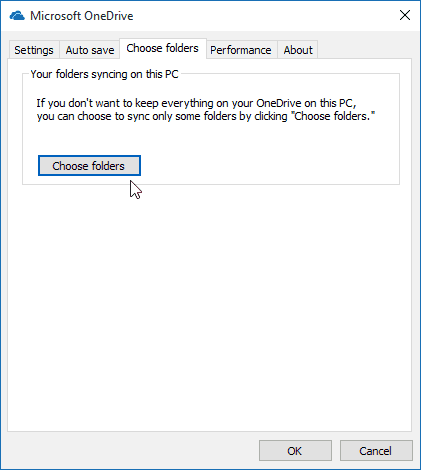
Şimdi ilerleyebilir ve klasörleri seçebilirsiniz.PC'nizde yerel olarak senkronize etmek istediğiniz OneDrive. Klasörler, Dosya Gezgini'nde olduğu gibi listelenir ve klasörlerdeki verileri alt klasörlere ve belirli dosyalara daraltabilirsiniz.
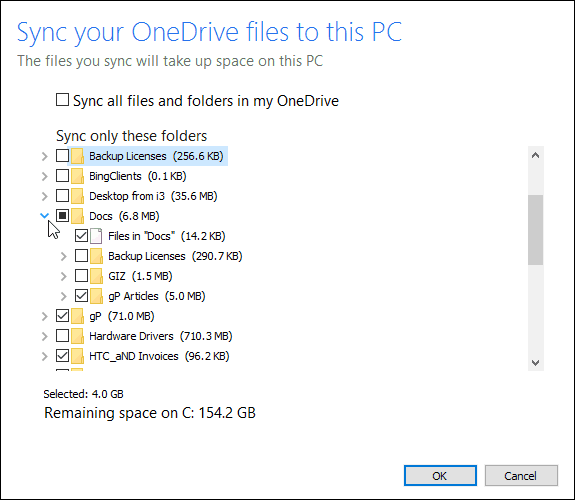
OneDrive’da vedurumum OneDrive'daki ekran görüntülerini ve makale klasörlerini cihazlarımla eşitlerim. Bu, evdeki ve hareket halindeyken verimli bir şekilde çalışmamı sağlıyor.
Ancak mutlaka bir koleksiyona ihtiyacınız yokPC’nizde yerel olarak depolanacak büyük medya dosyaları. Özellikle, alanın değerli bir ürün olduğu SSD'li bir dizüstü bilgisayar veya tablet kullanıyorsanız. Sadece 64 GB saklama alanına sahip bir Yüzey 3 gibi.
OneDrive hakkında daha fazla
Microsoft OneDrive ile çok daha liberal birDropbox veya Apple’ın iCloud gibi diğer şirketlerle karşılaştırıldığında depolama alanı. Sadece bir Microsoft hesabına kaydolarak size 15 GB boş alan ve Camera Roll bonusu için 30 GB ek verilir.
Bugünün modern telefonları şaşırtıcı kameralara sahipinanılmaz fotoğraflar ve videolar çekin. Ancak, bu kalite ile birlikte, büyük medya dosyaları geliyor. OneDrive, iPhone, Android ve tabii ki Windows Phone ile çalıştığından, yüksek çözünürlüklü fotoğraflarınızı ve videolarınızı otomatik olarak doğrudan depolayacak şekilde ayarlayabilirsiniz. Fotoğraflarınızın OneDrive'a yedeklendiğini bilerek, bunları mobil cihazınızdan silebilir ve yer açabilirsiniz.
Bununla ilgili daha fazla bilgi için, makalemizi okuyun: Fotoğrafları Herhangi Bir Mobil Aygıttan OneDrive'a Otomatik Yedekleme.
Daha fazla depolama alanı satın almanız gerekiyorsa,Fiyatlar önemli ölçüde düştü. Office 365'e abone olursanız, temel olarak sınırsız depolama alanı elde edersiniz. Bunu, makalemizde nasıl yapacağımızı ele aldık: Microsoft, Free OneDrive Depolama'yı 15 GB'a ve Ötesine iki katına çıkarır.
Eğlence, fotoğraflarla da bitmiyor. Yakın zamanda eklenen yeni bir özellik, müziğinizi OneDrive'a ekleme ve Groove Müzik ile çalma yeteneğidir. Ayrıca, bunu yapmak için bir Groove Music aboneliğine de ihtiyacınız yok.
OneDrive’ın bir başka ilginç özelliği deşimdi çok fazla kullanıyor olabilirsiniz, ancak ofiste çalışırken, PC'nizdeki dosyalara OneDrive ile uzaktan erişebilme kabiliyetine sahip olacaksınız.










yorum Yap